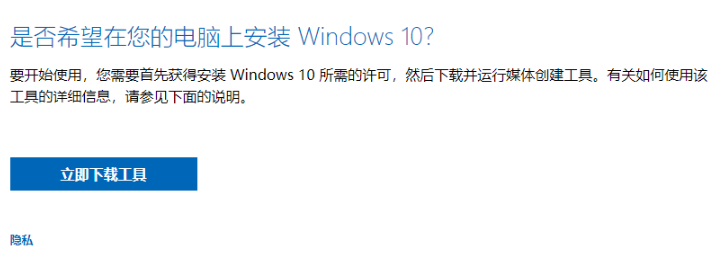工具/原料:
系统版本:windows10系统
品牌型号:华硕天选3
方法/步骤:
方法一:使用微软官方工具下载win10镜像
1、找到微软官方地址打开:microsoft.com/zh-cn/software-download/windows10ISO,点击立即下载工具,即可下载到win10官方安装工具Media Creation Tool。

2、然后选中下载好的exe文件打开,勾选“为另一台电脑创建安装介质(U盘,DVD或ISO文件),进入下一步。

3、选择想要下载的镜像语言,版本以及体系结构,点击下一步。

4、这里我们选择ISO文件, 点击下一步。

5、选择路径后即可下载到win10官方的ISO镜像文件。

6、如果想要安装系统的话,就需要打开镜像文件进行安装,根据向导提示操作即可

方法二:在微软官网获取镜像ISO地址直接下载
重装系统win10安装教程(超详细)
对于一些想要使用win10系统,但是又不懂win10安装教程的网友来说,接下来的方法步骤是依据微软官方的安装教程给大家详细展开讲解的,能有效帮助大家快速安装正版win10系统使用。下面是详细的重装系统win10步骤。
以Google Chrome浏览器为例,通过修改浏览器的UA,让微软服务器认为当前使用的系统是非Windows系统(不能运行Media Creation Tool软件),这样就会显示出新的页面能直接下载ISO镜像。具体步骤如下:
1、还是方法一使用谷歌浏览器打开官方地址,鼠标右键浏览器界面,选择检查,进入开发者模式。

2、在右边选择如图所示的设备图标。

3、左侧选择任何一个移动设备型号,再刷新页面。

4、刷新页面后,就能看到微软官网界面发生变化,选择版本下拉框。
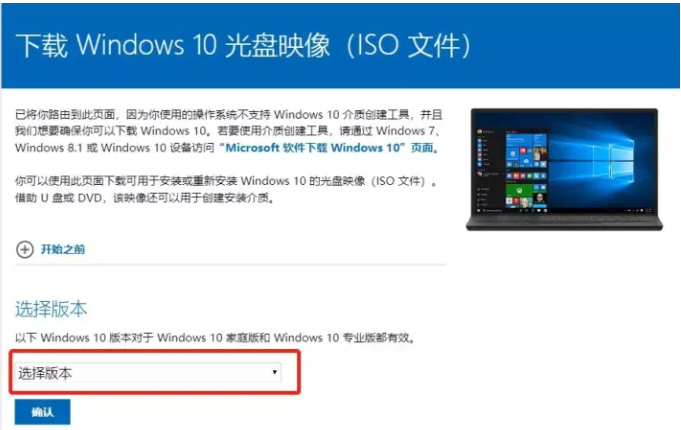
5、待出现“选择产品语言“下拉框出现,选择一种语言,点击确认即可将跳转到生成的实际ISO下载页面。

6、点击64-bit下载,即可开始下载64位系统ISO,需要32位系统就选择下载32bit镜像。

注意事项:在安装系统之前,注意先备份保存好系统盘的重要资料。
总结:
以上便是在微软官网下载Win10镜像系统的方法,主要有两种方法都能实现,有不清楚相关操作的小伙伴可参照教程执行哦。
win10安装系统教程(新装、重装)
有小伙伴反映自己想要安装原装的win10系统,但是自己之前从来没有过相关重装系统经验,不知道怎么安装win10原版系统怎么办?别担心,下面就给大家演示下详细的win10安装教程,无论新装还是重装系统都适用。